现在有很多都已经使用Win11系统了,那么Win11如何在Edge中开启IE模式呢?或许有的朋友还不太清楚,下面小编就为大家带来了Win11在Edge中开启IE模式的方法,希望可以帮助到大家哦。
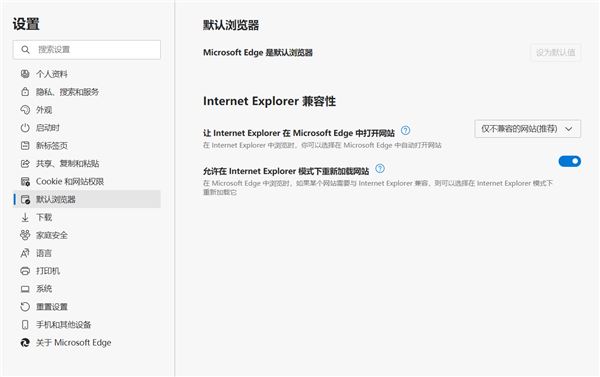
在浏览器设置中点击左侧“默认浏览器”选项,然后在弹出的页面中打开“允许在 Internet Explorer 模式下重新加载网站”开关。随后重启浏览器,IE 模式即可开启。
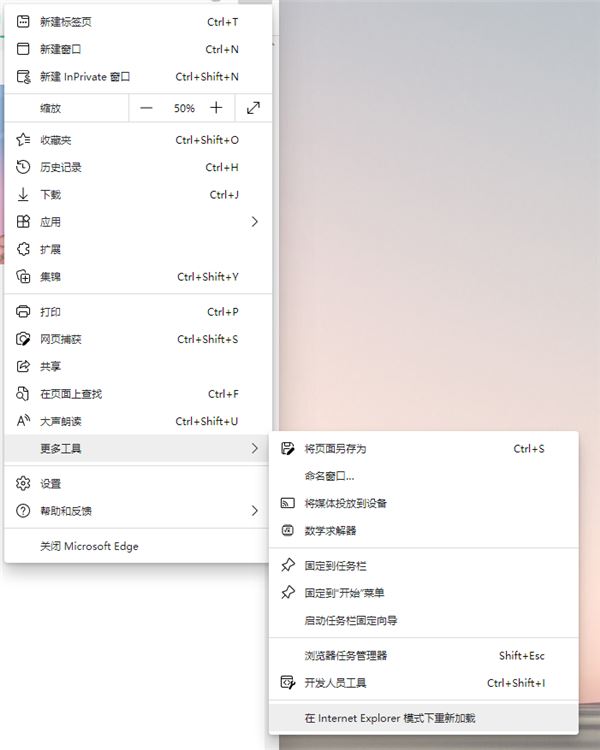
在访问需要使用IE模式的页面时,单击 Edge 浏览器右上角的“・・・”按钮,在“更多工具”中即可看到在 Internet Explorer 模式下重新加载的选项。单击后,页面会自动刷新,并切换到 IE 模式。
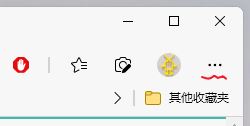
打开了一家银行网站的登陆页面,可以看出页面顶部出现了提示栏,告知用户当前模式。不仅如此,IE 模式下还支持 ActiveX 控件,允许后顺利运行。
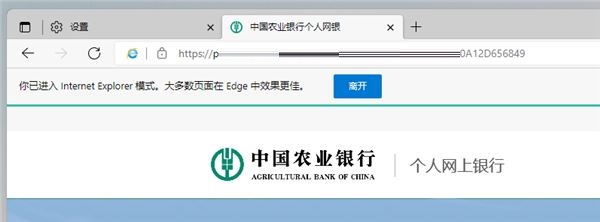
目前很多银行网页登陆时,均需要加载 ActiveX 控件。Edge 浏览器的 IE 模式,完美兼容网银登陆功能,因此用户不需要为这个问题而对于升级 Windows 11 有顾虑。除此之外,Win10 上的 Edge 浏览器与 Win11 版本相同,同样可以按照步骤开启 IE 模式。
以上就是小编带来的Win11在Edge中开启IE模式的方法,还不太清楚的朋友赶快来学习一下吧!




